この記事では、Firefoxのアドオン(拡張機能)を安全に無効化、または完全に削除する方法を解説します。
さらに、通常の方法では削除できない場合の専門的な対処法についても、IT担当者の視点でわかりやすく説明します。
Firefoxをカスタマイズするアドオンは非常に便利ですが、時にブラウザの動作を不安定にさせる原因にもなります。
企業の情報システム担当者として、「特定のアドオンを入れてからFirefoxが遅くなった」「アドオンが競合してエラーが出る」といった相談は日常的に対応する問題の一つです。
この記事を最後まで読めば、アドオンを一時的に止める「無効化」と、完全に取り除く「削除」の違いと具体的な手順がわかります。
また、企業ポリシーやプロファイルの破損によって削除できない場合の解決策まで、そのすべてをこの記事で解説します。
Firefoxのアドオン(拡張機能)とは
Firefoxのアドオンとは、Firefoxに新しい機能を追加したり、既存の機能を変更したりするための追加プログラムのことです。一般的に「拡張機能」とも呼ばれます。
例えば、広告をブロックする、パスワードを管理する、Webサイトを翻訳する、ブラウザのデザインを変更するなど、多種多様なアドオンが存在し、ユーザーは自分の好みに合わせてFirefoxをカスタマイズできます。
これらのアドオンは、Mozillaが運営する公式サイト「Firefox Browser ADD-ONS」から入手するのが最も安全で一般的です。
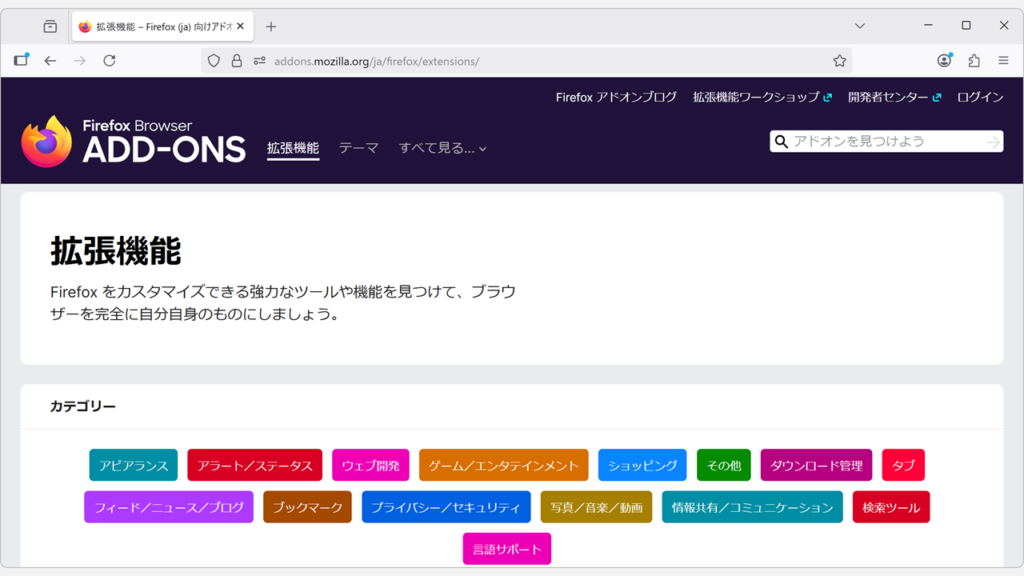
非常に便利な一方で、アドオンが動作を遅くしたり、他のアドオンと競合して不具合を招くこともあります。
この記事では、そうした場合の対処法であるアドオンの「無効化」と「削除」について解説します。
Firefoxのアドオンを一時的に「無効化」する手順
アドオンの「無効化」とは、アドオンをFirefoxから削除せずに、その機能だけを一時的に停止させる操作です。
ブラウザの不具合が特定のアドオンに起因するかどうかを切り分ける際に、まず試してほしい基本的な手順となります。
以下の手順でアドオンを無効化して問題が解決すれば、そのアドオンが原因であると特定できます。設定はいつでも元に戻せ、再度有効化することが可能です。
- Firefoxのメニューボタン「☰(ハンバーガーメニュー)」から「拡張機能とテーマ」を選択する
- 左側メニューの「拡張機能」をクリック
- 無効化したいアドオンの右側にある青いスイッチをクリックしてオフ(灰色)にする
ここからは、上記の手順を実際の画面に沿って詳しく解説していきます。
Firefoxを起動し、右上の「☰(ハンバーガーメニュー)」をクリックしてください。
次に、メニューから「拡張機能とテーマ」を選択してください。
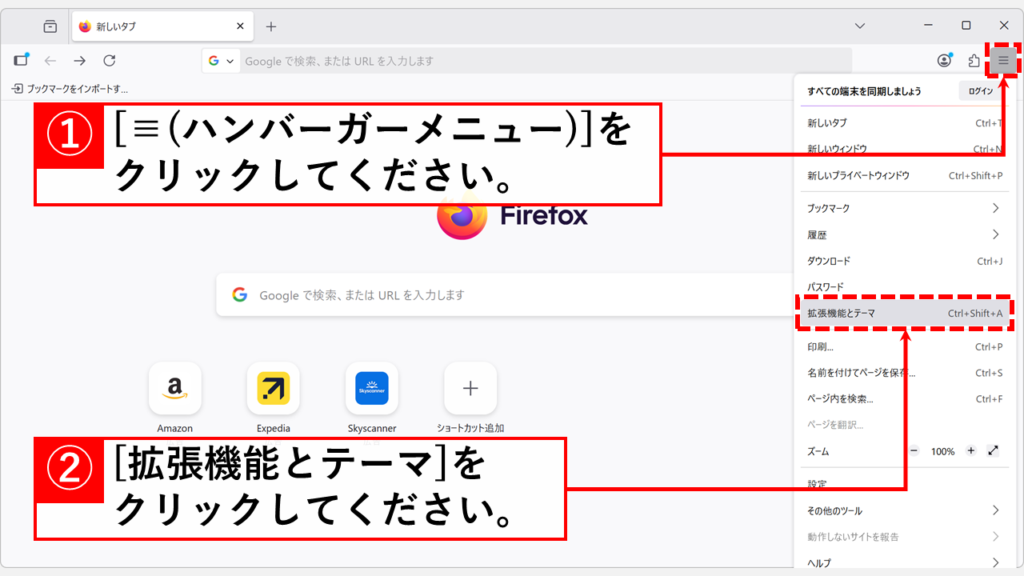
「拡張機能とテーマ」を選択すると、「Firefoxのパーソナライズ」と書かれた画面に移動します。
ページ左側にある「拡張機能」をクリックしてください。
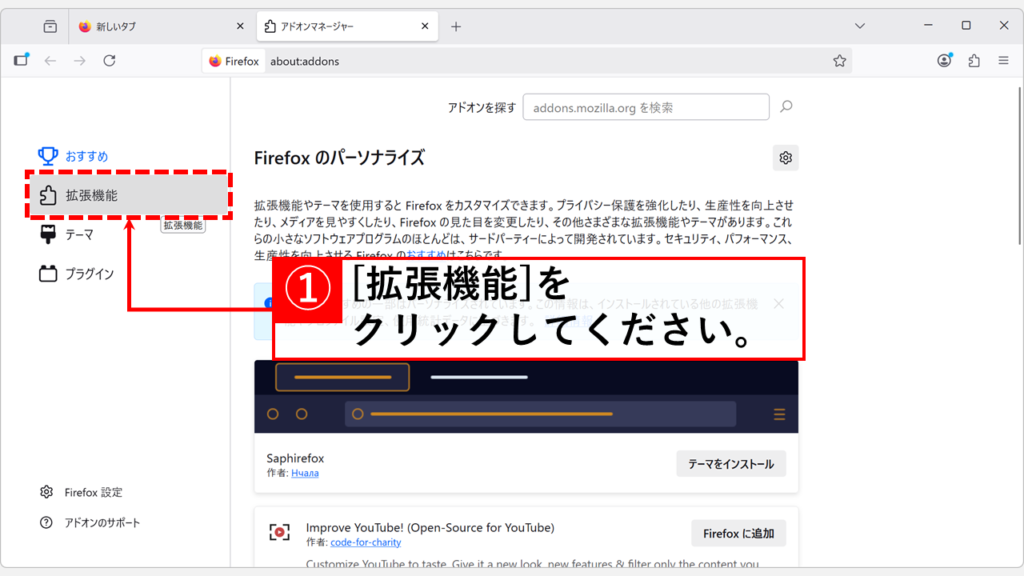
「拡張機能」をクリックすると、「拡張機能の管理」と書かれた画面に移動します。
無効化したい拡張機能(アドオン)の右側にある青いスイッチをクリックしてオフ(灰色)にしてください。
これで該当の拡張機能が無効化されました。
念の為にFirefoxを再起動し、問題が解決しているか確認してください。
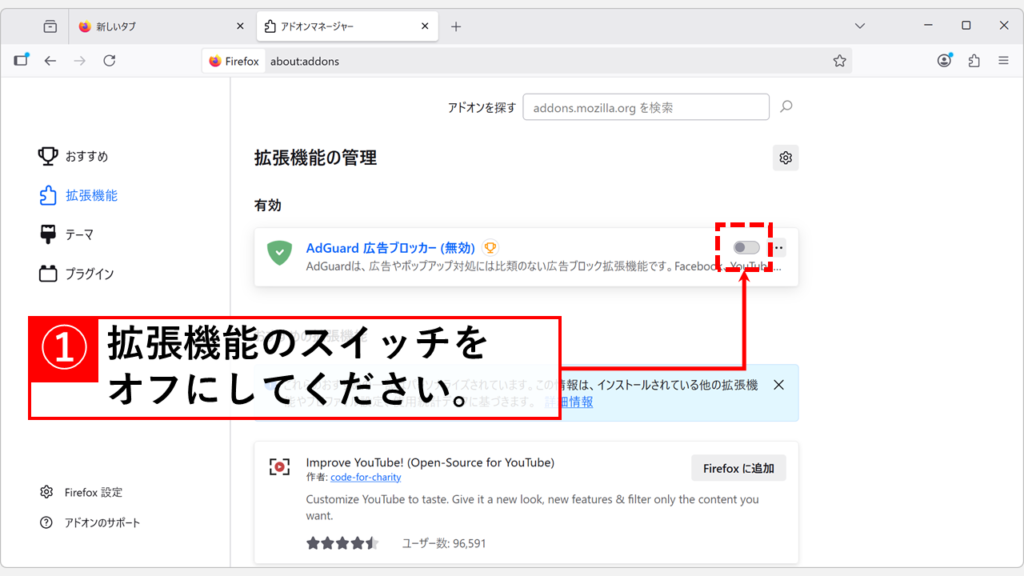
Firefoxからアドオンを完全に「削除(アンインストール)」する手順
アドオンの「削除(アンインストール)」とは、アドオンをFirefoxから完全に取り除く操作です。
一度削除すると、再度利用するには「Firefox Browser ADD-ONS」から再インストールする必要があります。
不要になったアドオンや、無効化して不具合の原因だと特定できたアドオンに対して実行してください。
- Firefoxのメニューボタン「☰(ハンバーガーメニュー)」から「拡張機能とテーマ」を選択する
- 左側メニューの「拡張機能」をクリック
- 削除したいアドオンの右側にある「… (三点リーダー)」 をクリックする
- 表示されたメニューから「削除」を選択する
- 確認のダイアログで「削除」をクリックする
ここからは、上記の手順を実際の画面に沿って詳しく解説していきます。
Firefoxを起動し、右上の「☰(ハンバーガーメニュー)」をクリックしてください。
次に、メニューから「拡張機能とテーマ」を選択してください。
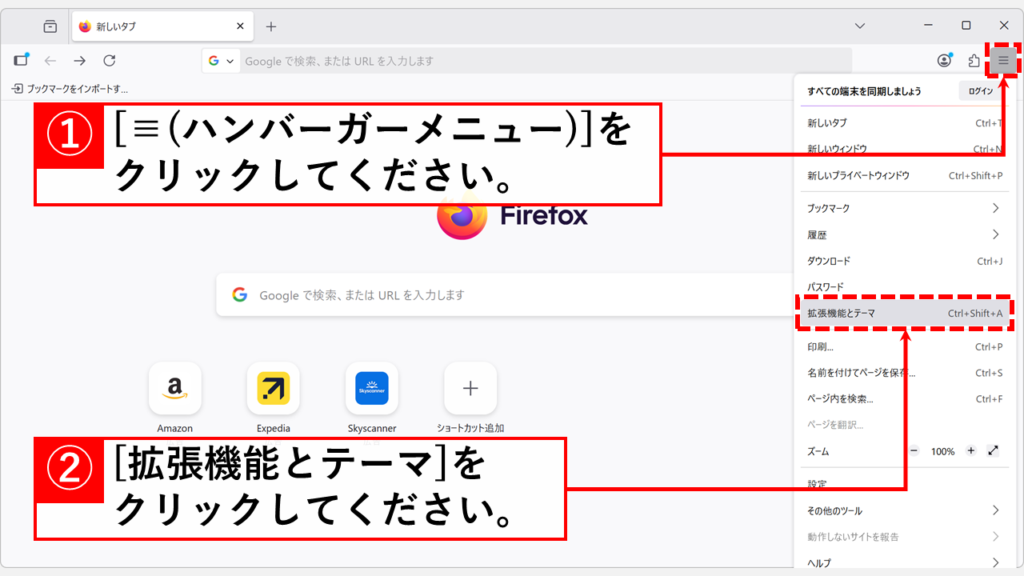
「拡張機能とテーマ」を選択すると、「Firefoxのパーソナライズ」と書かれた画面に移動します。
ページ左側にある「拡張機能」をクリックしてください。
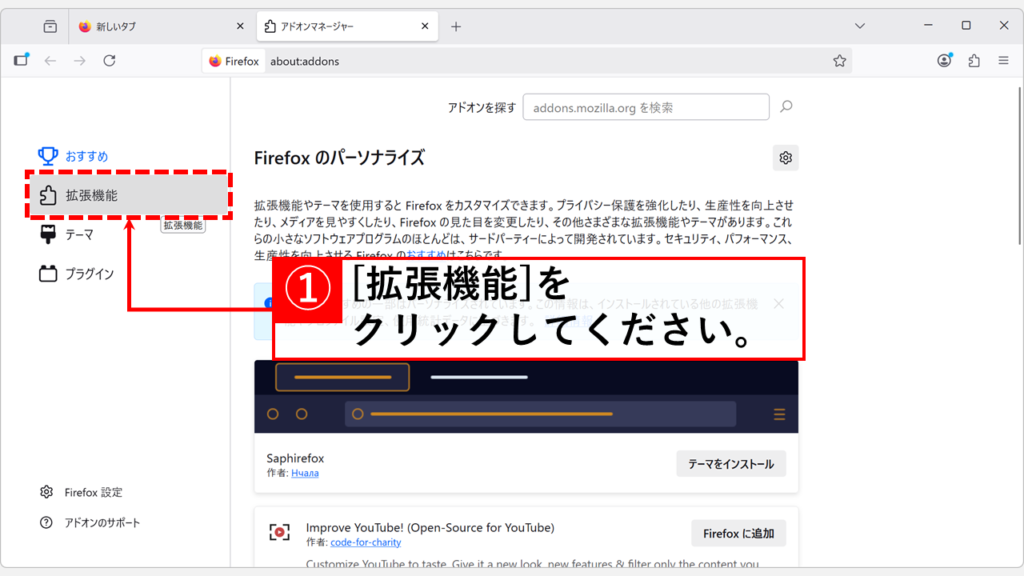
「拡張機能」をクリックすると、「拡張機能の管理」と書かれた画面に移動します。
削除したい拡張機能の右側にある「…(三点リーダー)」をクリックして、メニューから「削除」を選択してください。
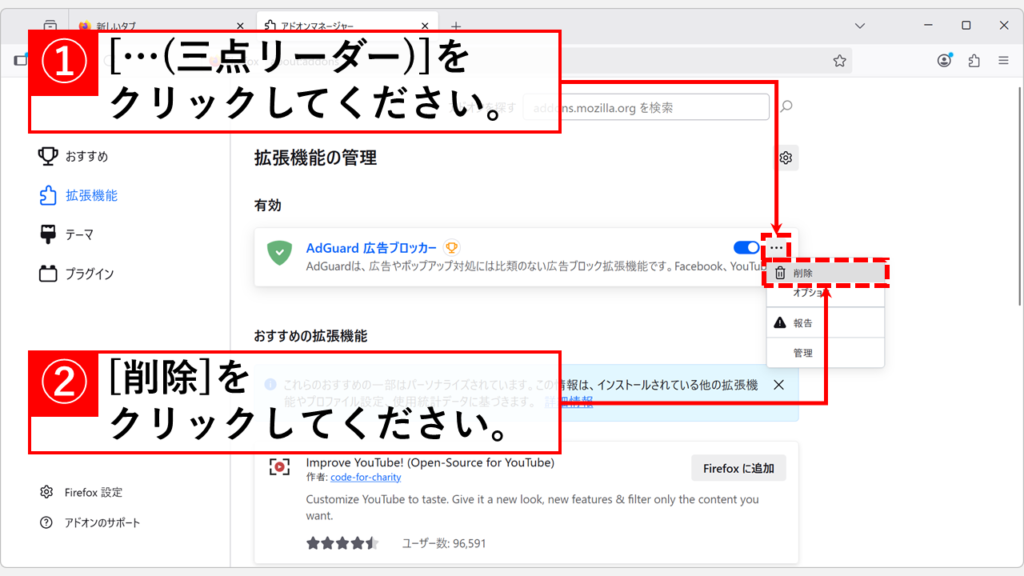
「削除」を選択すると、Firefoxの画面に確認メッセージが表示されます。
再度「削除」をクリックしてください。
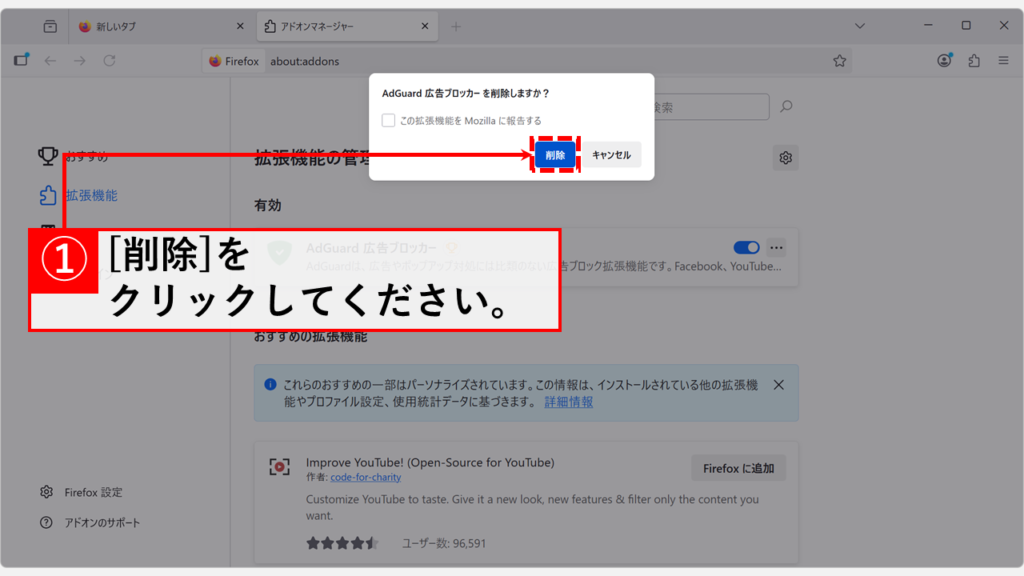
再度「削除」をクリックすると、「拡張機能の管理」画面に戻り、該当の拡張機能が削除されたことが確認できます。
念の為にFirefoxを再起動し、問題が解決しているか確認してください。
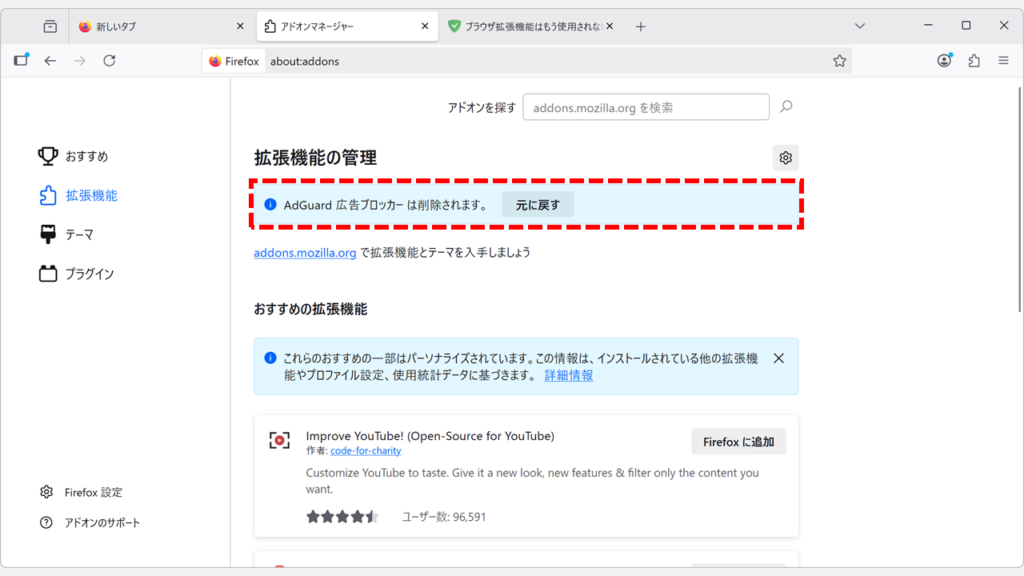
アドオンの無効化と削除の違い
Firefoxのアドオン管理において、「無効化」と「削除」は似ているようで全く異なる操作です。
どちらを選択するかによって、その後の復帰の手間や設定データの保持状況が変わるため、目的応じて正しく使い分ける必要があります。
それぞれの違いを以下の表にまとめました。
| 項目 | 無効化 | 削除 |
|---|---|---|
| 目的 | 一時的な機能停止、トラブルの原因切り分け | 不要なアドオンの完全な除去 |
| 状態 | インストールされたままだが、機能しない | Firefoxから完全に消える |
| 復帰方法 | スイッチを再度オンにするだけ(簡単) | ストアから再インストールが必要(手間) |
| 設定データ | 保持される | 原則すべて消える |
| 推奨する場面 | 「このアドオンが原因かな?」と疑うとき | 「このアドオンは不要」と確定したとき |
トラブルの原因を探っている段階ではまず「無効化」を試し、不要であると確定した、またはセキュリティリスクになり得るアドオンは「削除」するのが、安全な管理方法です。
Firefoxからアドオン(拡張機能)を無効化・削除できない場合の対処法
通常の手順でアドオンの「無効化」や「削除」ができない場合、アドオンが企業ポリシーによって管理されていたり、Firefoxのプロファイルが破損していたり、あるいはマルウェアの一種である可能性が考えられます。
ここでは、その原因を切り分け、解決するための対処法を解説します。
「about:policies」で企業ポリシーを確認する
会社のPCなどでFirefoxを利用している場合、情報システム部門がセキュリティポリシーによって特定のアドオンの削除や無効化を禁止していることがあります。
これを確認するには、Firefoxのアドレスバーにabout:policiesと入力してEnterキーを押してください。
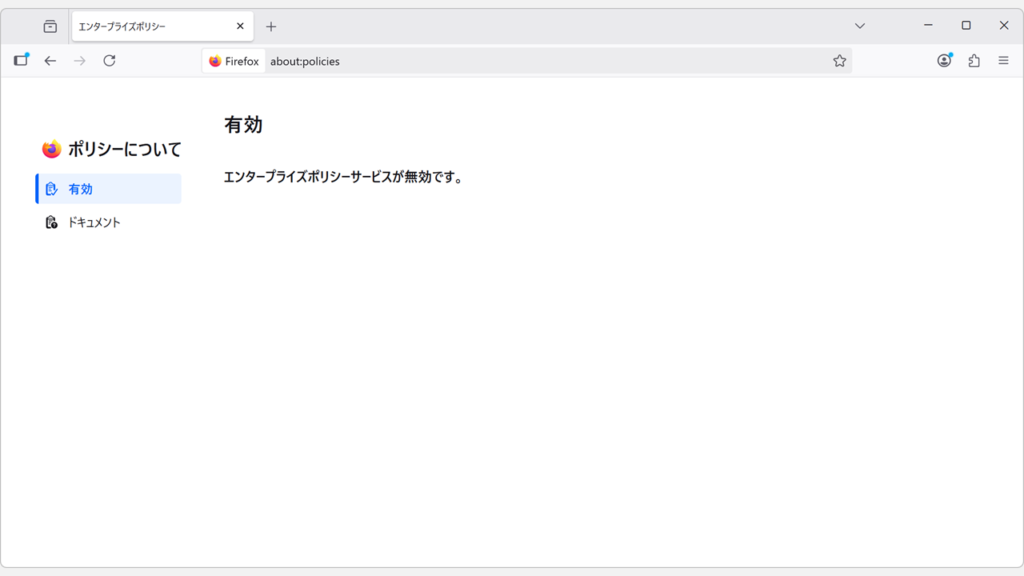
「状態: アクティブ」と表示され、下にポリシーの一覧が表示された場合は、ブラウザが組織によって管理されています。一覧に該当のアドオンに関する記述があれば、PCの管理者に問い合わせてください。
Firefoxのリフレッシュ機能を使ってFirefoxを初期化する
プロファイルの破損が原因でアドオンの管理が正常にできなくなっている場合、Firefoxの「リフレッシュ」機能が有効です。
これは、ブックマークやパスワードなどの個人データを保持したまま、Firefoxを初期に近い状態に戻す機能です。
この操作によって追加された 拡張機能やテーマを含むカスタマイズもすべて削除されます。
以下の記事を参考に、Firefoxを初期化してみてください。
FirefoxをPCからアンインストールして、再度インストールする
ここまでの対処法(ポリシー確認、Firefoxのリフレッシュ)でもアドオンが削除できない場合、Firefoxのプログラムファイル自体が深刻なダメージを受けている可能性があります。
この段階では、一度FirefoxをPCから完全にアンインストールし、公式サイトから最新版をダウンロードして再インストールする方法が最終手段となります。
この操作を行う前に、必ずブックマークやパスワードなど、重要な個人データのバックアップを取ってください。
通常、アンインストールしてもプロファイルは残りますが、万が一のデータ消失を防ぐため、バックアップは必須です。
Windows11でアプリをアンインストールする具体的な手順については、以下の関連記事で詳しく解説しています。
エクスプローラーから手動でFirefoxのアドオンを削除する(上級者向け)
この操作はFirefoxのプロファイルを破損させる危険があるため、上級者向けの手順です。
この操作は、Firefoxが起動できない、またはFirefoxを再インストールしてもアドオンが強制的に再インストールされてしまうといった異常時にのみ実行する、最終手段です。
誤操作はプロファイル破損の原因になります。
- Firefoxを完全に終了させる
- 「ファイル名を指定して実行」からプロファイルフォルダを開く
- 「extensions」フォルダに移動する
- 対象のアドオンのファイル(.xpi)を特定し、削除または移動する
ここからは、上記の手順を実際の画面に沿って詳しく解説していきます。
まずは、起動しているFirefoxをすべて終了させてください。タスクトレイの常駐プロセスも合わせて終了しておくと、ファイル操作時のエラーを避けやすくなります。
タスクマネージャーを開いてFirefoxを終了させるか、PCを再起動する方法のどちらかをおすすめします。
Firefoxを完全に終了させたら、Windowsの「ファイル名を指定して実行」(ショートカットキー: Windows+R)を開いてください。
次に、入力欄に%APPDATA%\Mozilla\Firefox\Profiles\と入力して「OK」をクリックしてください。
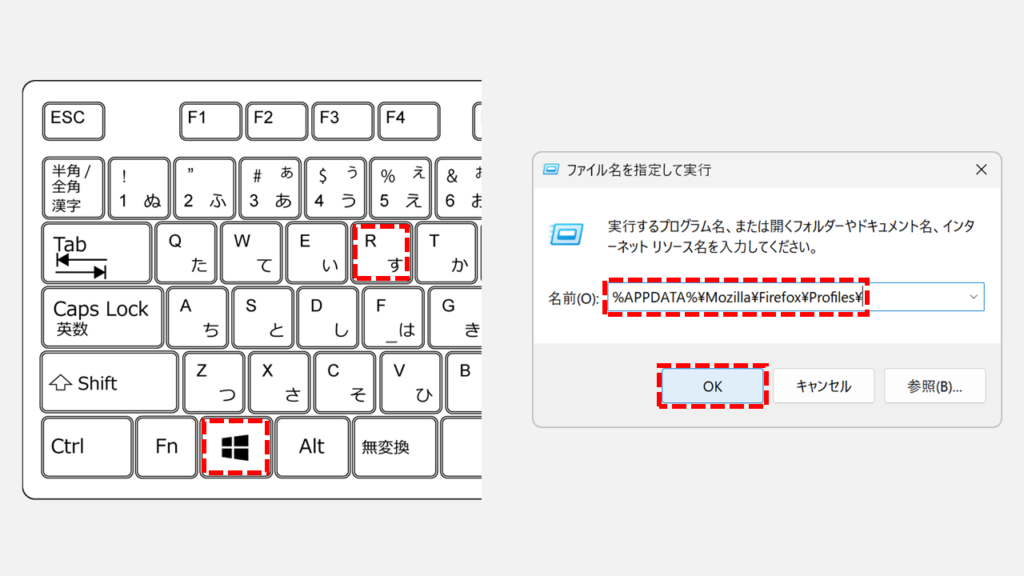
「OK」をクリックすると、Firefoxのプロファイルが格納されているフォルダが開きます。
その中で更新日時が最も新しいフォルダーを開いてください。
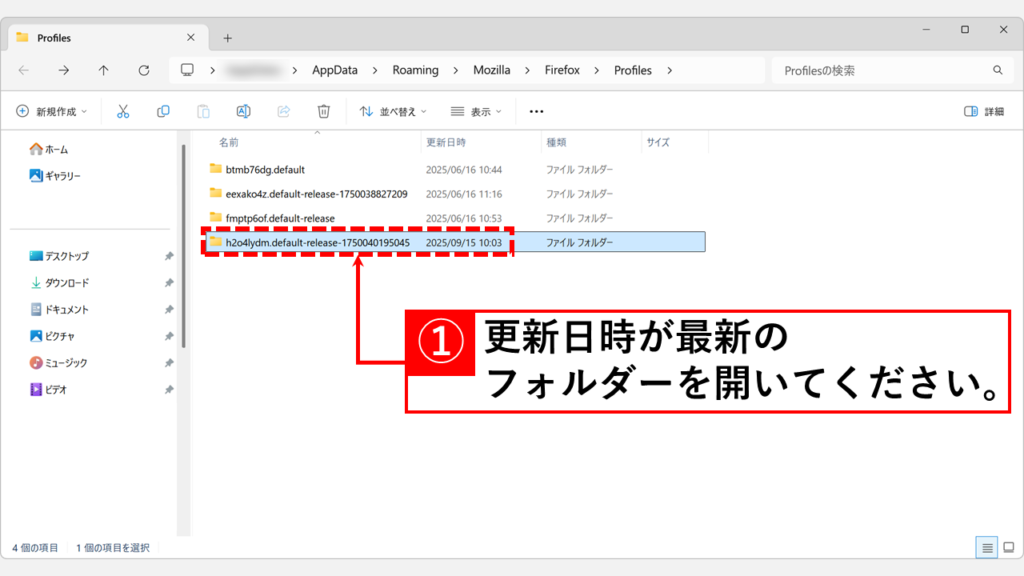
次に、そのフォルダの中にあるextensionsという名前のフォルダーを開いてください。
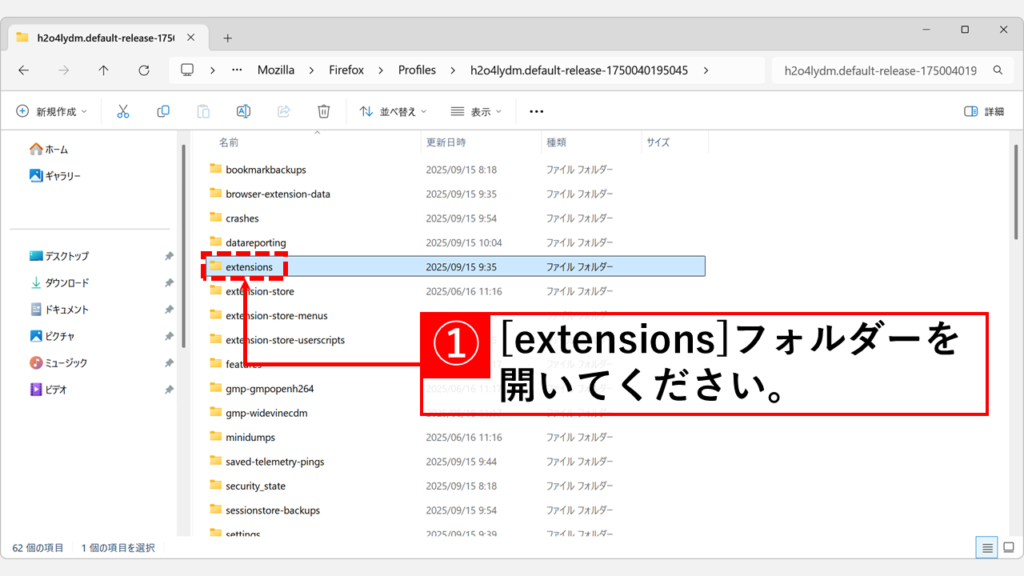
extensions内には、英数字の羅列や {…} といったID形式のファイル名を持つ.xpiファイル、または同名のフォルダが格納されています。
これらがアドオンの本体です。
アドオンの正式名称では保存されていないため、ファイルの更新日時などをヒントに、削除したい対象のアドオンを特定してください。
特定後、そのファイルを削除するか、念のためデスクトップなど別の場所に移動させます。
その後、Firefoxを再起動し、アドオンが削除されていること、そしてFirefoxが正常に動作することを確認してください。
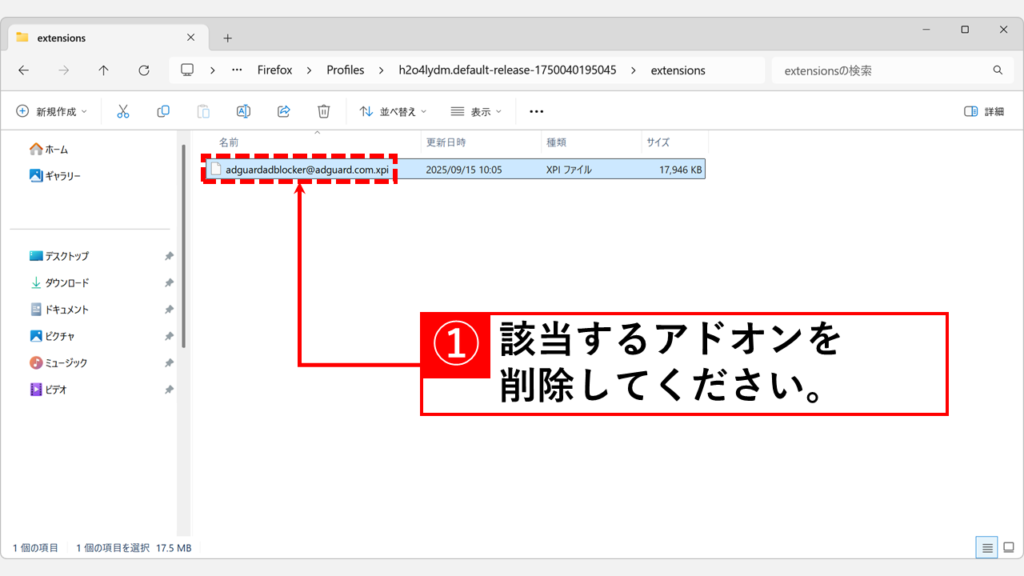
Windows セキュリティでPCをスキャンする
ここまでのすべての手段を尽くしてもアドオンを削除できない場合、そのアドオンがマルウェアやアドウェア(悪意のあるソフトウェア)である可能性を疑う必要があります。
これらの悪質なプログラムは、自身の削除を防ぐためにブラウザの設定に深く食い込み、通常のアンインストール手順で削除できないことがあります。
このような場合は、Windowsに標準で搭載されているセキュリティ機能「Windows Defender」(Microsoft Defender セキュリティ)を使って、PC全体をスキャンし、脅威を検出・駆除することをおすすめします。
「Windowsキー」「設定」→「プライバシーとセキュリティ」→「Windows セキュリティ」→「ウイルスと脅威の防止」からスキャンを実行できます。
まずは「クイックスキャン」を実行し、何も検出されなければ、より詳細な「フルスキャン」を行ってください。
脅威が検出された場合は、画面の指示に従って駆除を実行します。
具体的なスキャンの手順については、以下の記事で詳しく解説しています。
Firefoxのアドオン管理に関するよくある質問と答え
最後に、Firefoxのアドオン管理に関するよくある質問と答えをまとめました。
最後までご覧いただき、ありがとうございました。
記事の内容は独自検証に基づくものであり、MicrosoftやAdobeなど各ベンダーの公式見解ではありません。
環境によって結果が異なる場合がありますので、参考のうえご利用ください。
誤りのご指摘・追記のご要望・記事のご感想は、記事のコメント欄またはこちらのお問い合わせフォームからお寄せください。個人の方向けには、トラブルの切り分けや設定アドバイスも実施します。
※Microsoft、Windows、Adobe、Acrobat、Creative Cloud、Google Chromeほか記載の製品名・サービス名は各社の商標または登録商標です。
公式情報・関連資料
- 拡張機能とテーマのトラブルシューティング - Mozilla公式サポート
- Firefox をリフレッシュする - アドオンや設定のリセット - Mozilla公式サポート
- アドオン (拡張機能やテーマ) を削除できない - Mozilla公式サポート
- Firefox Browser ADD-ONS
- Microsoft PC Manager
実行環境詳細と検証日
- OS:Windows 11 Home 24H2(64bit)
※本記事の手順は Windows11 Home / Pro / Enterpriseで共通です(ポリシーで制限された環境を除く)。 - ハードウェア:Intel(R) Core(TM) Ultra 7 155H (1.40 GHz) / 32GB RAM
- Firefox:バージョン 142.0.1 (64 ビット)
- 最終検証日:2025年9月15日

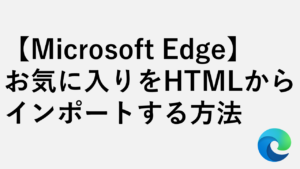



する方法-300x169.png)

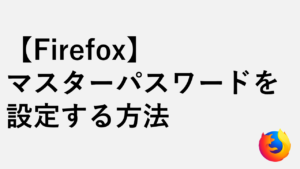


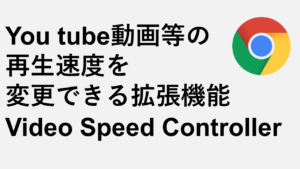
コメント